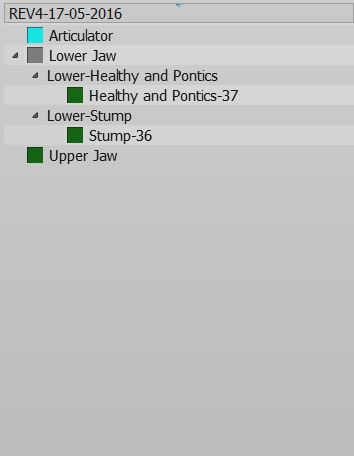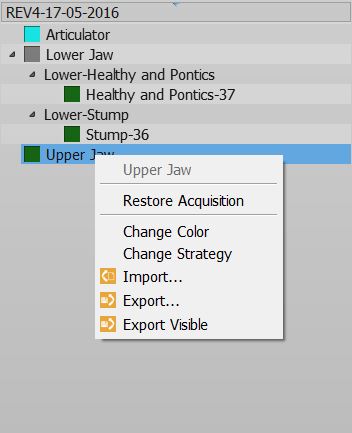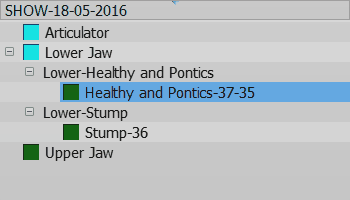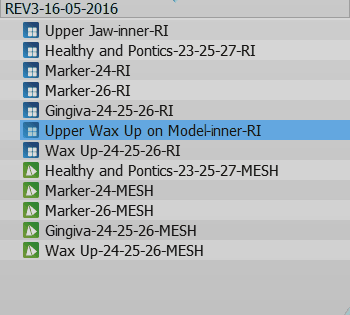Project Tree
Contents
Arborele proiectului
Caseta din stânga sus a interfeței software este panoul de gestionare al proiectului, conține toate datele achiziționate și modificate.
Arborii proiectului din modul structurat și liber sunt diferiți.
Proiect structurat
Această imagine prezintă un exemplu de arbore structurat al proiectului:
Starea și selecția datelor
Există 3 stări diferite care definesc fiecare obiect al proiectului, fiecare stare fiind marcată de diferite casete de culoare:
- No Data (Grey Box) : acest element este necesar pentru ca proiectul să fie complet, dar nu există date disponibile. Acest element trebuie importat sau scanat.
- Acquired (Blue Box): există o achiziție a acestui element. Este posibil să aliniați aceste date cu restul proiectului, să îl editați sau să îl convertiți în format de mesh.
- Meshed (Green Box) : există "" meshuri "" a acestui element. Este posibil să editați aceste date și să le exportați.
Este posibil să interacționați cu Arborele proiectului:
- Faceți clic stânga pe un element pentru al selecta
- Clic stânga menținând CTRL apăsat pe un element pentru al adăuga la selecția curentă
- Faceți clic dreapta pe un element pentru a deschide meniul "Element Context Menu"
- Faceți clic pe stânga în afara listei pentru a șterge selecția curentă
Toate elementele selectate vor fi vizibile în vizualizarea 3D și software-ul va activa butoanele pentru toate acțiunile disponibile ale meniurilor, Main Toolbar și Support Toolbars în funcție de actuala selecţie.
Informația este întocmită ca un copac; fiecare element poate avea elemente "copii". Această schemă reprezintă dependența de informații din proiect. De exemplu, un singur bont face parte dintr-un maxilar, așa că este un copil al maxilarului, iar software-ul, atunci când este rugat să alinieze bontul la restul proiectului, îl va alinia la maxilarul său părinte.
Context Menu
Făcând clic dreapta pe un element din AProiect Tree , va apărea un meniu contextual:
Meniul de context arată:
- Sub Menu cu instrumente pentru a selecta elemente (Mesh, Achiziție)
- Restore Acquisition care va "elimina" un mesh și va recupera achiziția anterioară
- Change ColorButonul care va schimba culoarea atribuită acestui element, folosită în vizualizarea 3D
- Change Strategy buton care va schimba strategia de scanare și mesh a acestui element
- Un buton Import ... care va importa o achiziție sau un mesh de pe disc, în formatele acceptate
- Un buton Export ... care va exporta achiziția sau mesh pe disc, într-un format acceptat
- Un buton Export Visiblecare va fuziona și va exporta toate meshurile selectate curent într-un singur fișier
Drag And Drop
Puteți să glisați un element și să îl aruncați pe altul
Acțiunile disponibile vor fi:
- Clone pentru a crea o copie a acestui element
- Move To ... pentru a clona elementul și a elimina originalul
- Swap pentru a schimba mesh sau informațiile de achiziție a două elemente
- Remove Common Points pentru a elimina automat punctele comune dintr-o imagine de anvergură
Proiectul Liber
Aceasta este o captură de ecran a unui proiect liber
În modul Free Project, software-ul nu are cum să știe dependențele dintre date. Deci nu există nici arbore, nici copii. Doar o listă de obiecte.
Obiectele pot fi de 2 tipuri. Achiziții (pictograma albastră) sau Mesh (pictograma verde).
Acest tip de proiect funcționează de obicei ca "Proiect structurat".
The differences are:
- To create a copy of a data, it is necessary to open the context menu and select the Clone function.
- By dragging one element above another, it is possible to choose between:
- The Direct Alignment: action to automatically align the two elements.
- The Manual Alignment: action to manually align the two elements.
- The Remove Common Points: action to automatically remove common parts from a Range Image